こんにちは、ゆたかみわーくです。
Chromebookを購入してからもうすぐ2年が経過しようとしています。

その間にも何度もアップデートを重ねていたChrome OSは今Chromebookにどのような機能をもたらしているのか、今回はその一部としてAndroidスマートフォンとの連携部分に注目してご紹介させていただきたいと思います。
教育現場専用パソコンではないと思わせる機能を知っていただければ幸いです。
【Chromebookだけができる】Androidとの連携機能
Googleが展開するChrome OSを搭載するノートパソコン・タブレットまたは双方を兼ねる2 in 1端末のことをChromebookと呼びます。
Chrome OSは非常に軽量であり、低スペックなマシンでもある程度快適に動作するOSです。
パソコンと同じChromeブラウザを搭載し、Androidアプリを動かすことができることが特徴です。
できることに関してはスペックに依存するところもありますが、スペックの高いChromebookと高機能なアプリやWebサービスがあれば、画像や動画の編集もできます。
さてでは特徴的機能であるAndroidとの連携機能の紹介です。
ChromebookはAndroidスマホ経由で通信できる
こちらは比較的初期から可能であった機能になります。
つまるところテザリングをするわけであるのですが、連携機能で紐づいたChromebookとAndroidスマホであれば、Chromebook側からスマホのテザリング機能を直接有効にしてインターネットに接続できます。
通常のテザリング時のように
- スマホのテザリングを有効にする
- テザリングを利用したい端末でテザリングのアクセスポイントを指定する
- パスワードを入力してテザリングする
という手順をとらなくても、まるで専用のWifi機能をONにするようにChromebook側からテザリング機能にアクセスして直接インターネット接続を始めることができます。
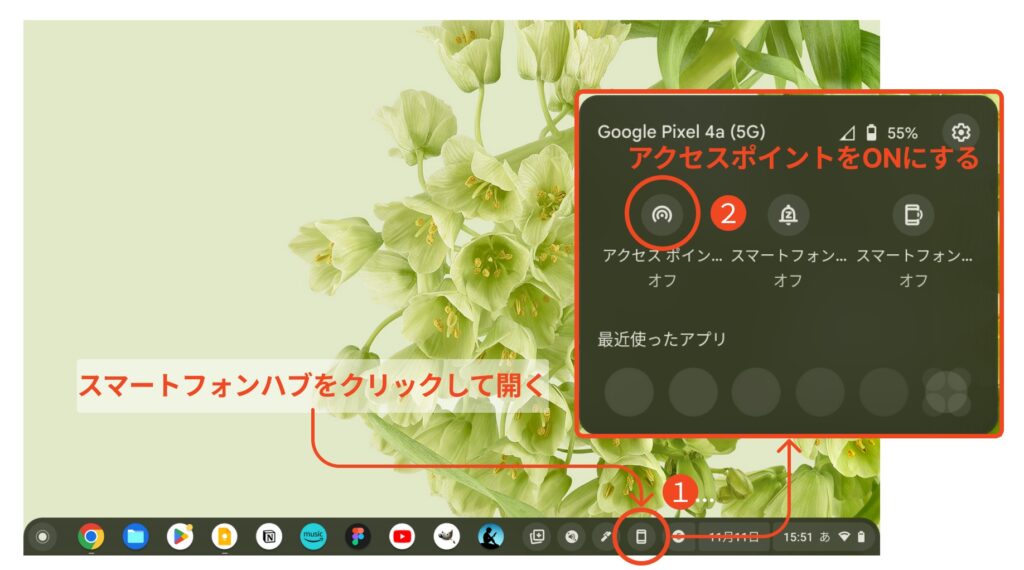
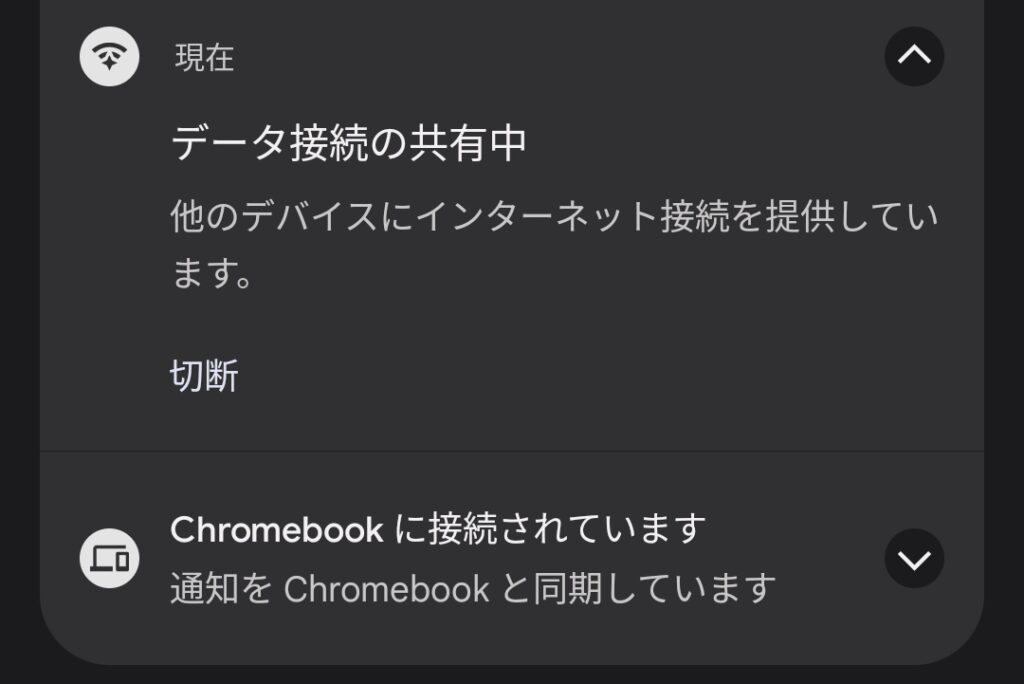
Chromebookは基本的にインターネット接続が前提のアプリやサービスが多いので、Wifiのない場所での利用にこの機能は役に立ちます。
ChromebookはAndroidスマホで撮影した写真がすぐダウンロードできる
Chromebookのスマートフォンハブを開くと、連携された手持ちのスマートフォンで最近撮影された写真のサムネイルが並んでいるので、ほしい写真のサムネイルをタップするとすぐにダウンロードが始まってChromebookのローカルにデータが保存されます。
この機能のすごいところは本当にすぐにスマートフォンハブに写真が反映することです。
試しにChromebookと接続された状態のスマホのカメラで撮影を行うと、6,7秒ほどでサムネイルが表示されました。
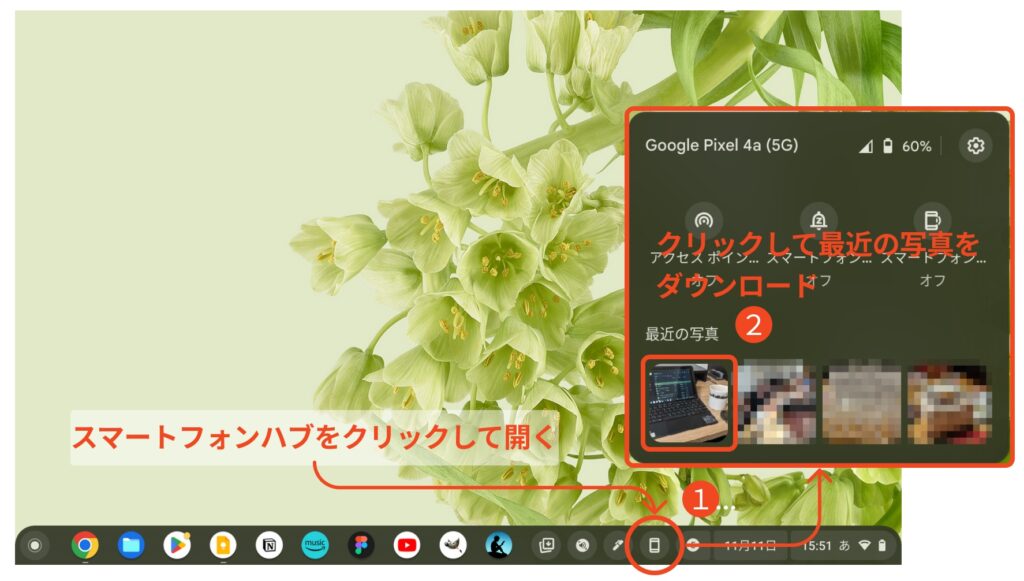
ブログを書いている時に「あ、あの素材写真取り忘れた〜」となっても、すぐに撮影してダウンロードができるというわけです。
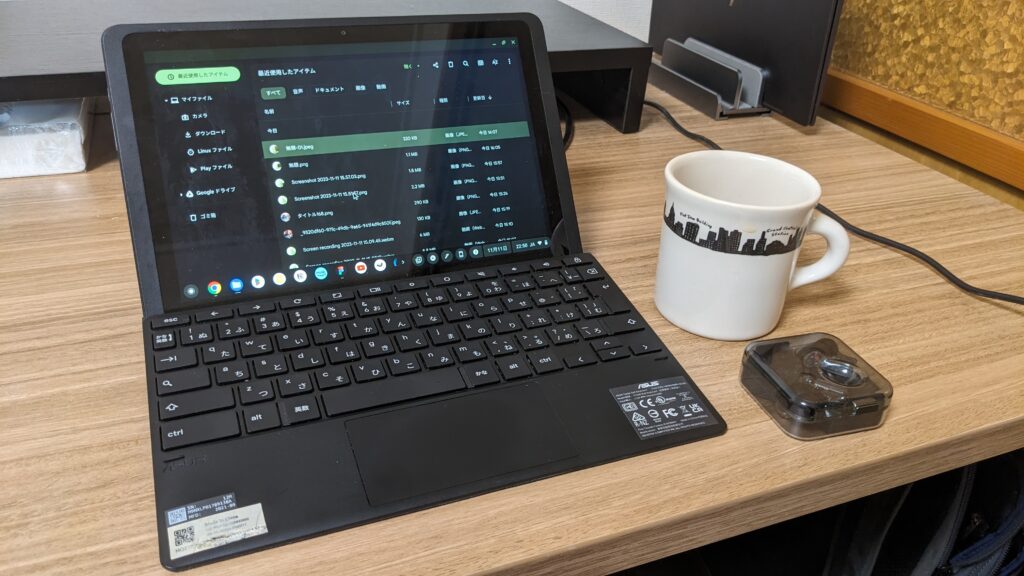
ChromebookはAndroidスマホの通知を受信できる
例えばChromebookでブログ記事の編集をしている最中にスマホに知人からLINEが届いたら、、、Chromebookはその通知を受け取ることができます。
そして、その通知ボックスから返信することができます。
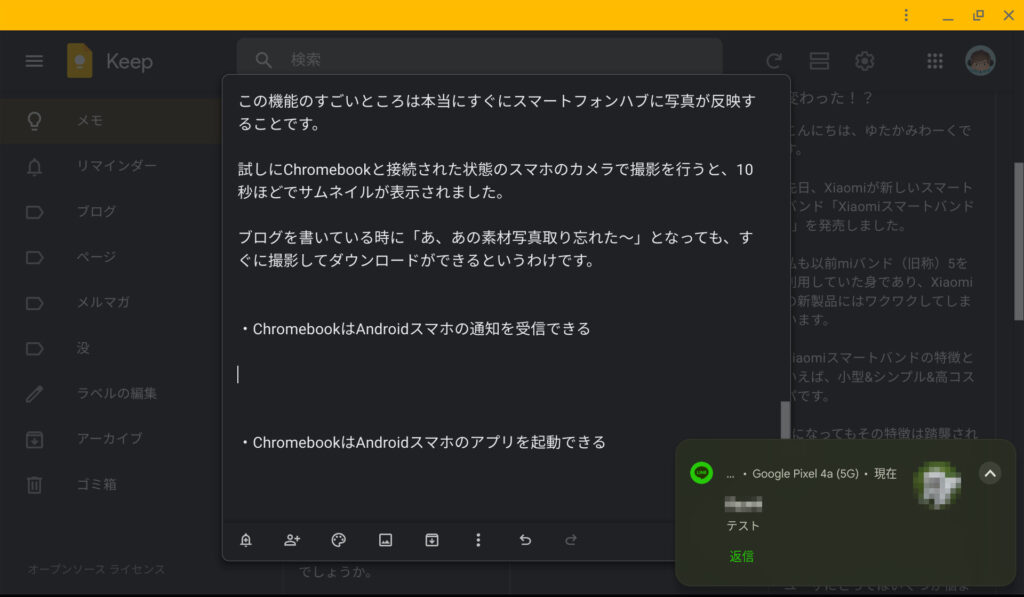
ChromebookにLINEが入っていなくとも。
もちろんChromebookはLINEだけではなく、様々なアプリの通知を受け取ることができます。
わざわざスマホを手に取らなくてもどんな連絡が来たのかがわかるし、返信もできるのはありがたいですね。
スマホを触ってしまうとつい別のことをしてしまう人(私含む)には嬉しい機能です。
ChromebookはAndroidスマホのアプリを起動できる
ここまで紹介してきた機能でも充分にオリジナルで便利な機能ではあるのですが、ここで紹介する機能が本命です。
なんと、Chromebookでスマホのアプリが起動できます。
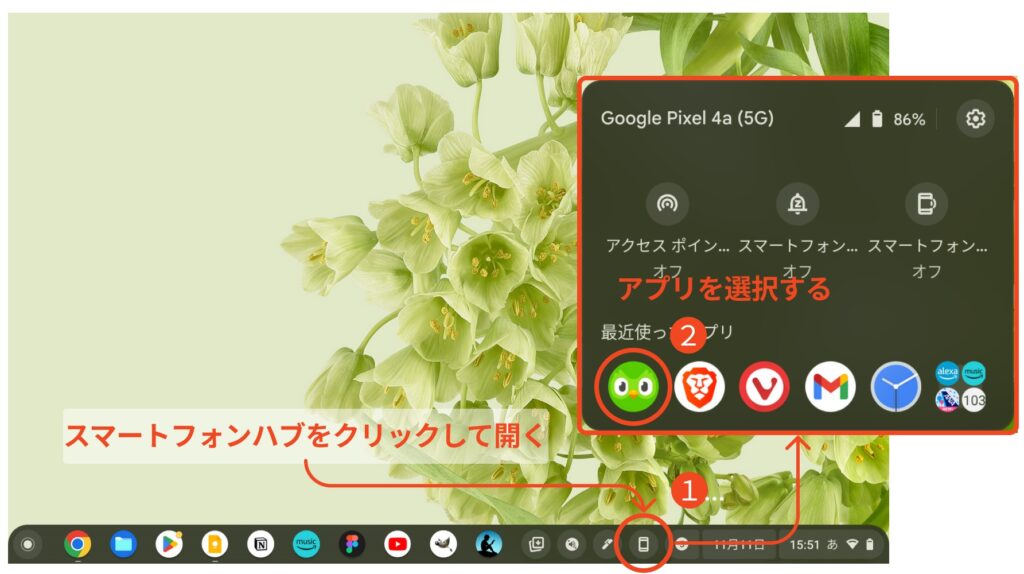
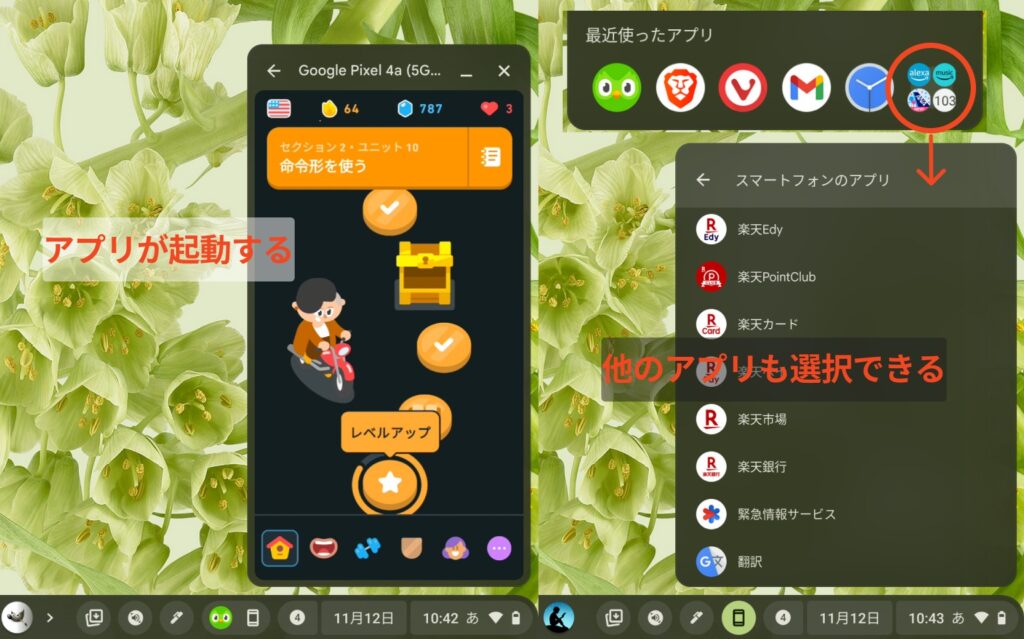
Androidアプリをインストールできるという意味ではなくて、本当に連携するスマホに入ったアプリを起動します。そのため、Chromebookにないアプリも起動できます。
正確にはストリーミングという形式で、要は画面データを受信してChromebook側で操作するようなかたちですが、これが音声までも再生してしまうので、例えばスマホにインストールしているDuolingoのリスニング問題なんかもChromebookで再生して回答することができてしまいます。
再度になりますが、この機能はスマホのアプリを起動するため、スマホのデータがChromebookで操作できることが大きなポイントです。
ただ、弱点としてはあくまでスマホの画面のストリーミングとなるため、Chromebook上で画面の最大化などはできません。
通知と同様に右端で縦型画面での再生になります。
また、スマホとChromebookが同一ネットワークを利用しているか、テザリングを利用している状態でないと、アプリのストリーミングはできません。
さいごに
最初の頃はPCと同じChromeブラウザを搭載したWebサービス利用向けOS的なイメージのChrome OSでした。
しかし次第にChromebookに対応したAndroidアプリも増え、おまけに今回ご紹介したようなAndroidスマートフォンとの連携機能も強化され、Chromebook独自の強みが増してきている感じがします。
また、Googleはサポート期間の延長や、Chromebook Plusといったハイスペックカテゴリの新設も行っています。
今後のChromebookが楽しみですね!
この記事は以上になります。
最後までご覧いただきありがとうございました。

健康を意識する在宅勤務ブロガー。仕事で鬱になりかけて心身を健やかに保つために運動や睡眠が大切だと悟る。大きい犬が好き。



